Kompiuterio autorizacijos procesas „iTunes“naudojamas norint nustatyti, kurie kompiuteriai gali sinchronizuoti duomenis, atsisiųsti įsigytas knygas, muziką ir filmus, įsigiję iš programų parduotuvės. Ši funkcija taip pat leidžia įgalinti tam tikras vartotojo namų kolekcijos valdymo parinktis.
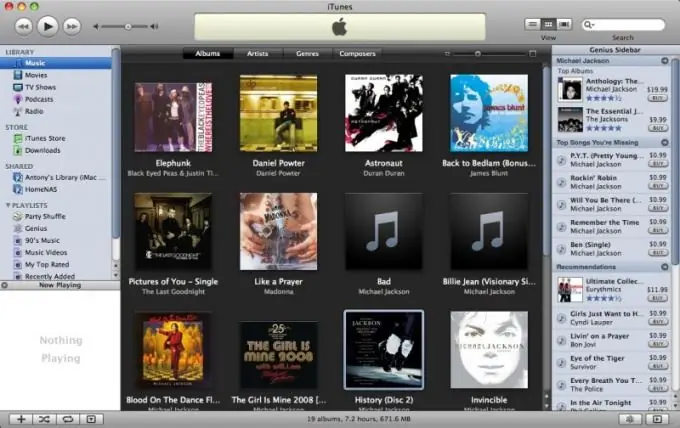
Tai būtina
„iTunes“
Nurodymai
1 žingsnis
Spustelėkite mygtuką „Pradėti“, kad atidarytumėte pagrindinį sistemos meniu, ir eikite į elementą „Visos programos“, kad pradėtumėte kompiuterio patvirtinimo procedūrą.
2 žingsnis
Pasirinkite „iTunes“ir paleiskite programą.
3 žingsnis
Programos lango viršutinės įrankių juostos meniu „Parduotuvė“pasirinkite elementą „Patvirtinti šį kompiuterį“ir atitinkamuose atsidariusio užklausos lango laukuose įveskite „Apple ID“ir slaptažodį.
4 žingsnis
Pakartokite šį srautą kiekvienai paskyrai, kuriai bus suteikta prieigos teisė, ir uždarykite „iTunes“.
5 žingsnis
Pasirinkite „Atšaukti šio kompiuterio įgaliojimą“ir atitinkamuose užklausos lango laukuose įveskite savo „Apple IB“ID, jei norite panaikinti pasirinktos paskyros įgaliojimą, arba eikite į „iTunes Store“elementą programos lango viršutinėje įrankių juostoje, kad panaikintumėte visų kompiuterių, susijusių su pasirinktą ID.
6 žingsnis
Nurodykite skyrių „Paskyra“ir naudokite esamą ID ir slaptažodį atitinkamuose užklausos lango laukuose.
7 žingsnis
Dar kartą spustelėkite mygtuką Paskyra, kad mygtuke būtų rodoma „Apple ID“informacija, ir iš naujo įveskite reikiamą informaciją.
8 žingsnis
Spustelėkite mygtuką Peržiūrėti abonementą ir atsidariusiame dialogo lange Sąskaitos ypatybės spustelėkite mygtuką Pašalinti viską.
9 žingsnis
Naudokite kompiuterio administratoriaus abonementą, kad galėtumėte leisti įsigyti „iTunes“. Norėdami tai padaryti, prisijunkite naudodami administratoriaus abonementą ir suteikdami prieigą prie kompiuterio. Išeikite iš „iTunes“ir atsijunkite. Norėdami iš naujo prisijungti ir pakartoti pirkinius, naudokite savo vartotojo abonementą.






